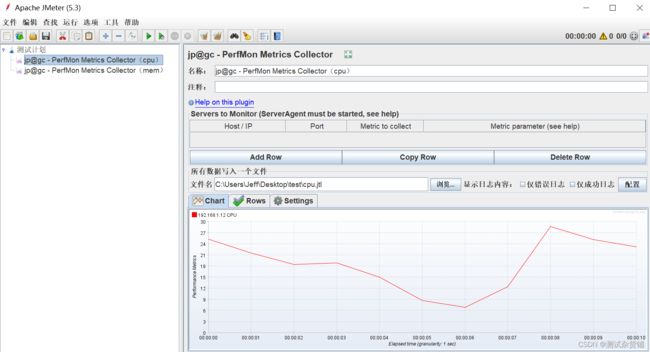Jmeter(十七):利用jmeter插件收集性能测试结果
利用jmeter插件收集性能测试结果
汇总报告(Summary Report )
用来收集性能测试过程中的请求以及事务各项指标。通过监听器--汇总报告 可以添加该元件。界面如下图所示
汇总报告界面介绍:
所有数据写入一个文件:保存测试结果到本地。
文件名:指定保存结果。
仅错误日志:仅保存日志中报错的部分。
仅成功日志:保存日志中成功的部分。
配置:设置结果属性,即保存哪些结果字段到文件。一般保存必要的字段信息即可,保存的越多,对负载机的IO会产生影响。
Label:取样器名称(或者是事务名)。
#样本:取样器运行次数(提交了多少笔业务)。
平均值:请求(事务)的平均响应时间,单位为毫秒。
最小值:请求的最小响应时间,单位为毫秒。
最大值:请求的最大响应时间,单位为毫秒。
标准偏差:响应时间的标准偏差。(反应的是系统的稳定性)
异常%:事务错误率。
吞吐率:即TPS。 ==》每秒事务数 == 单位时间内的事务数
接收 KB/sec:每秒数据包流量,单位是KB。
发送 KB/sec:每秒数据包流量,单位是KB。
平均字节数:平均数据流量,单位是Byte。平均字节数 * #样本 = 吞吐量
同时,我也准备了一份软件测试视频教程(含接口、自动化、性能等),需要的可以直接在下方观看,或者直接关注VX公众号:互联网杂货铺,免费领取
软件测试视频教程观看处:
华测教育软件测试进阶全套视频教程(2023全网最新版,软件测试进阶自学必备)
聚合报告(Aggregate Report)
用来收集性能测试过程中的请求以及事务各项指标。通过监听器--聚合报告 可以添加该元件。界面如下图所示
聚合报告界面介绍:
所有数据写入一个文件:保存测试结果到本地。
文件名:指定保存结果。
仅错误日志:仅保存日志中报错的部分。
仅成功日志:保存日志中成功的部分。
配置:设置结果属性,即保存哪些结果字段到文件。一般保存必要的字段信息即可,保存的越多,对负载机的IO会产生影响。
Label:取样器名称(或者是事务名)。
#样本:取样器运行次数(提交了多少笔业务)。
平均值:请求(事务)的平均响应时间,单位为毫秒。
中位数:50%的请求耗时都在这个时间之下
90%百分位:90%的请求耗时都在这个时间之下
95%百分位:95%的请求耗时都在这个时间之下
99%百分位:99%的请求耗时都在这个时间之下(汇总报告中,标准偏差很大,使用百分位的值作为参考)
最小值:请求的最小响应时间,单位为毫秒。
最大值:请求的最大响应时间,单位为毫秒。
异常%:事务错误率。
吞吐率:即TPS。
接收 KB/sec:每秒数据包流量,单位是KB。
发送 KB/sec:每秒数据包流量,单位是KB。
Jmeter:利用PerfMon插件收集监控服务器资源指标
利用PerfMon插件收集监控服务器资源指标
在使用Jmeter执行性能测试时,为了尽量减少负载机的资源消耗,一般不建 议使用服务器资源监控的功能。而可以使用第三方工具去监控收集服务器资源。 但一些普通的场景(负载小)还是可以利用Jmeter来进行服务器资源监控的。
监控服务器资源(如:CPU、内存等)
方式一、利用jmeter第三方插件
配置如下:
1、安装jmeter第三方插件管理工具jmeter-plugins-manager-*.**.jar,下载该文件放置到jmeter安装目录/lib/ext,然后重启jmeter即安装完毕
2、从菜单--选项--Plugins Manager,进入插件管理界面,下载PerfMon(Servers Performance Monitoring)插件,重启Jmeter,在监听器中可看到该插件
PerfMon插件安装参考:https://www.cnblogs.com/YouJeffrey/p/16212939.html
3、下载ServerAgent-*.*.*.zip,把该压缩包在被测服务器上解压,解压后在dos命令窗口运行startAgent.sh命令,默认使用4444端口
3.1、安装JDK1.8以上版本
3.2、解压ServerAgent压缩包
3.3、windows系统上双击startAgent.bat开始监控 / mac和linux系统可在dos命令 sh startAgent.sh或者./startAgent.sh 执行开启;
4、在Jmeter工具端输入被测服务器IP 和端口4444 ,查看被测服务器是否有收到相应信息,收到表示连接正常,如果连接异常检查防火墙是否没有关闭(在项目中要和运维协调关闭防火墙)等原因。
5、在Jmeter控制机添加一个PerfMon Metrics Collector监听器,点击运行即可获取
注:不能再同一个插件上监控不同的指标,如想监控不同指标比如CPU和内存可打开两个PerfMon插件监控;如下图
在进行性能测试的时候是通过命令行执行脚本,但是又想监控服务器的资源,怎么办?
通过jmeter -n -t 脚本路径 -l 指定jtl文件路径;使用该命令执行的时候,不能让jp@gc - PerfMon Metrics Collector插件生成结果,因为jtl文件中没有结果;
处理办法:
1、在脚本中增加jp@gc - PerfMon Metrics Collector插件并配置好结果生成的路径即可;会在命令行执行结束后再指定的路径生成自己定义的jtl结果文件;
2、在命令行执行完脚本后,打开jmeter在监听器中添加jp@gc - PerfMon Metrics Collector,并把生成的cpu.jtl文件导入查看资源占用的结果;
写在最后
PS:这里分享一套软件测试的自学教程合集。对于在测试行业发展的小伙伴们来说应该会很有帮助。除了基础入门的资源,博主也收集不少进阶自动化的资源,从理论到实战,知行合一才能真正的掌握。全套内容已经打包到网盘,内容总量接近500个G。如需要软件测试学习资料,关注公众号(互联网杂货铺),后台回复1,整理不易,给个关注点个赞吧,谢谢各位大佬!
☑ 240集-零基础到精通全套视频课程
☑ [课件+源码]-完整配套的教程
☑ 18套-测试实战项目源码
☑ 37套-测试工具软件包
☑ 268道-真实面试题
☑ 200个模板-面试简历模板、测试方案模板、软件测试报告模板、测试分析模版、测试计划模板、性能测试报告、性能测试报告、性能测试脚本用例模板(信息完整)
![]()
这些资料,对于做【软件测试】的朋友来说应该是最全面最完整的备战仓库,这个仓库也陪伴我走过了最艰难的路程,希望也能帮助到你!凡事要趁早,特别是技术行业,一定要提升技术功底。